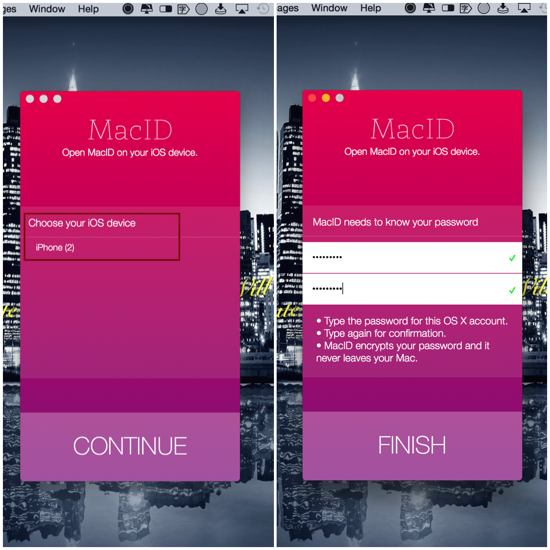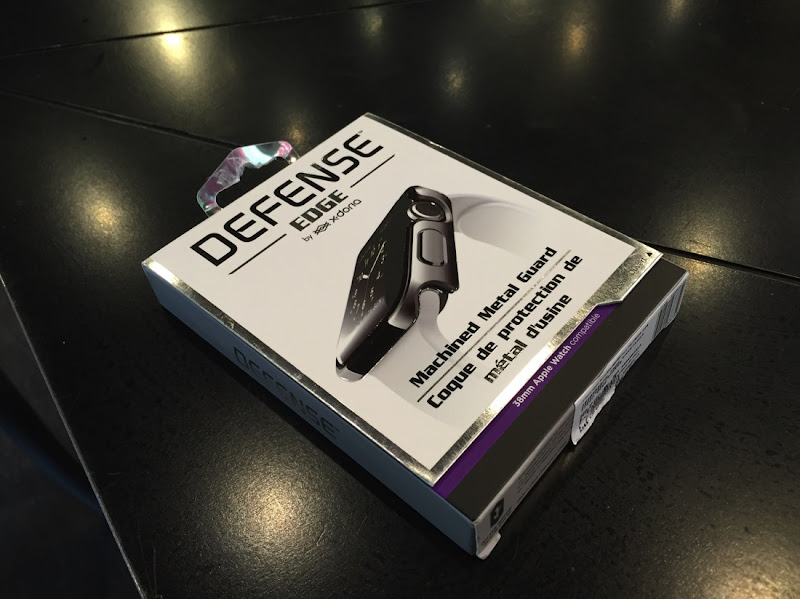JCPAL사 MacGuard MacBook 12인치 보호 필름 부착

오늘 그 동안 사용하던 맥북 12인치에 JCPAL사 MacGuard MacBook 12인치 보호 필름을 구입해서 부착했습니다. 보호필름은 맥북 12인치 색상과 같은 골드색상이며,상판/하판/ Palm Guard 필름으로 구성되어 있습니다. 상판 보호 필름은 가운데 있는 애플 로고 부문이 뚫려 있는 형태 입니다. 하판 보호필름은 맥북에 있는 4군데 고무 패킹과 나사 부문이 뚫려 있으며 위쪽 시리얼 번호가 있는 부문은 투명한 재질입니다. 원래 Palm Guard 필름과 트랙 패트 필름이 있는데 저는 Palm Guard 필름만 부착했습니다. 아래 사진에서 보는 것 처럼 필름 색상이 맥북 12인치 골드 색상보다 약간 엷은 색상이지만 큰 차이는 없습니다. JCPAL사 MacGuard MacBook 12인치 보호 필름은 전체적으로 맥북 12인치에 잘 피트되는 편이며 맥북을 스크래치등으로 부터 보호하는 기능이 있습니다.